Perbaiki tombol pengaturan Sidik Jari berwarna abu-abu di Windows 10
Jika Anda adalah pemilik beruntung perangkat Windows 10 yang memiliki pembaca sidik jari, maka Anda mungkin ingin mengatur login sidik jari di Windows 10. Namun ketika Anda pergi ke aplikasi Pengaturan untuk mengaturnya, Anda menghadapi masalah bahwa Tombol pengaturan sidik jari berwarna abu-abu di Windows 10. Ini membingungkan jika Anda melakukannya untuk pertama kalinya karena Windows tidak memberikan instruksi tentang mengapa dinonaktifkan. Berikut cara mengatasinya.
Tidak begitu jelas, tetapi di Windows 10, fitur login sidik jari tergantung pada PIN. Jika Anda belum membuat PIN, sistem operasi tidak akan mengizinkan Anda menggunakan login sidik jari. Ini berbeda dari Windows 8.1 di mana Anda dapat mendaftarkan sidik jari Anda tanpa mengatur PIN. Untuk Windows 10, Anda perlu melakukan hal berikut.
Tombol Fix Fingerprint setup berwarna abu-abu di Windows 10
Untuk mengaktifkan pengaturan Sidik Jari di Windows 10, ikuti instruksi sederhana ini.
- Di kotak pencarian bilah tugas (Cortana), ketik "sidik jari" seperti yang ditunjukkan di bawah ini:
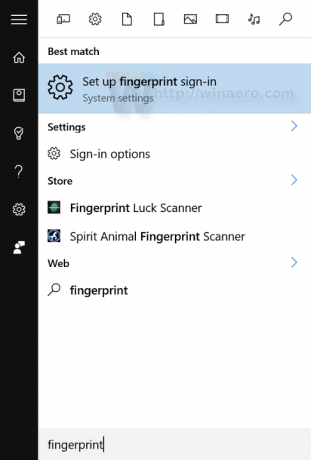
Klik pada Setup Fingerprint sign-in (pengaturan sistem) - Halaman Pengaturan yang sesuai akan dibuka. Seperti yang Anda lihat, tombol Atur di bawah login Windows Hello Fingerprint berwarna abu-abu:
 Anda perlu mengklik tombol Pin di bawah ini untuk menyiapkan PIN.
Anda perlu mengklik tombol Pin di bawah ini untuk menyiapkan PIN. - Windows akan meminta Anda untuk memasukkan kembali kata sandi akun Anda:
Masukkan itu.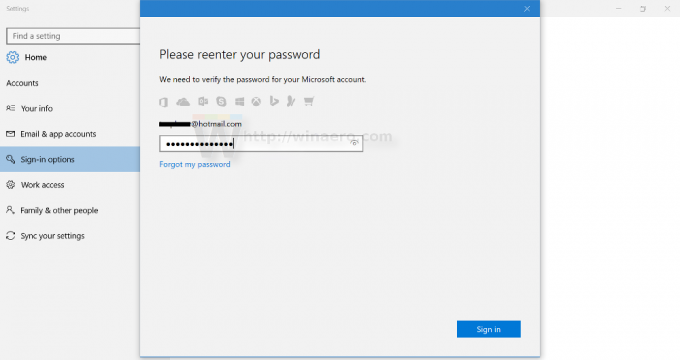
- Sekarang, atur PIN. Anda akan diminta untuk memasukkan 4 digit:
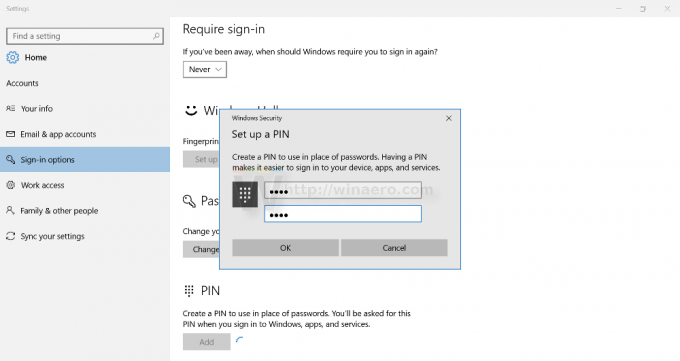
- Sekarang, Anda dapat melanjutkan dengan mendaftarkan sidik jari Anda. Klik tombol Atur di bawah Sidik Jari dan ikuti petunjuknya:

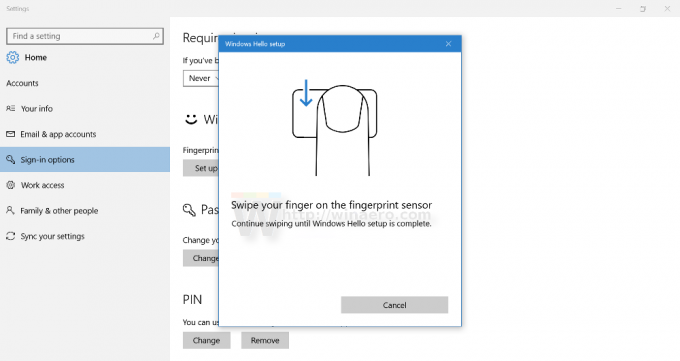


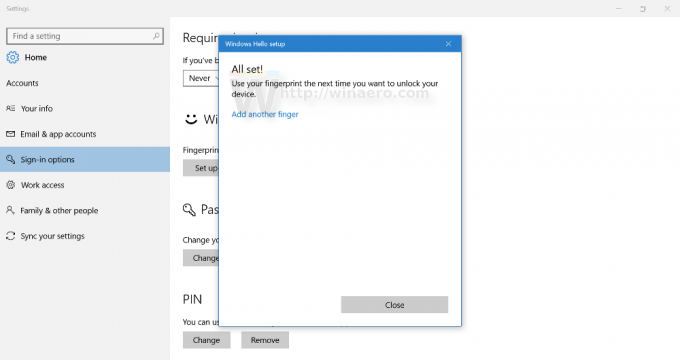
- Setelah ini selesai, halaman Pengaturan akan terlihat sebagai berikut:
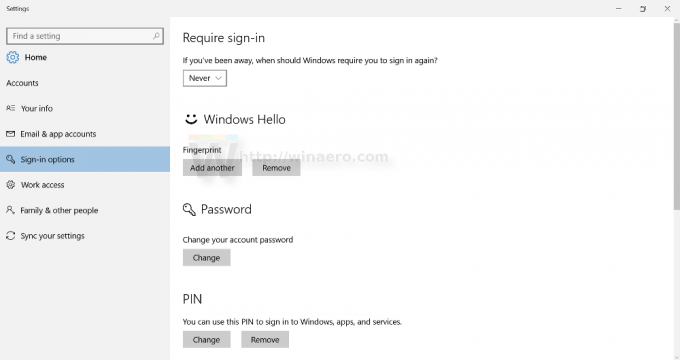 Nanti, Anda dapat menambahkan lebih banyak sidik jari untuk masuk jika diperlukan.
Nanti, Anda dapat menambahkan lebih banyak sidik jari untuk masuk jika diperlukan.
Itu dia.
